
Der kan være mange grunde til, at internetforbindelsen til vores udstyr ikke længere fungerer, uanset om vi bruger et Ethernet-kabel med en Wi-Fi-forbindelse. I disse tilfælde kan vi begynde at dreje systemet, routeren, operatøren ... uden at stoppe med at tænke over hvad der er en løsning, der udelukker andre problemer.
Hvis vores udstyr ikke har en internetforbindelse, men hvis vores smartphone, tablet eller anden enhed er forbundet til det samme netværk, er det klart, at problemet er vores team. Den hurtigste løsning er at gendanne netværksværdierne, en meget enkel proces, som vi viser dig, hvordan vi kan gøre nedenfor.
Hvad betyder nulstilling af netværksindstillinger
Når du nulstiller netværksværdierne, alle netværkskort fjernes og fjernes, og de originale indstillinger gendannes fra andre netværkskomponenter. Hvis driverne til netværkskortet er tilgængelige fra Windows, installeres det automatisk. Hvis ikke, skal vi besøge producentens websted for at downloade dem eller se i kassen på udstyret, hvor der er en cd med driverne.
til nulstil netværksindstillingerne på en computer administreret af Windows 10, skal vi udføre følgende trin:
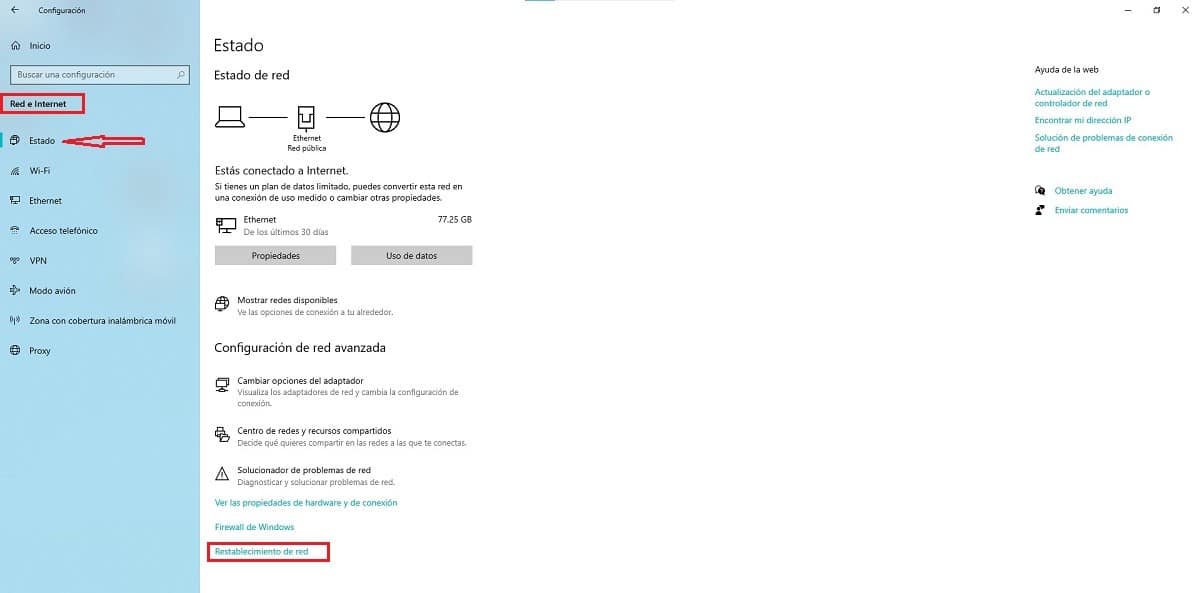
- Vi får adgang til mulighederne Windows 10-indstillinger gennem Win + i-tastekombinationen eller gennem startmenuen ved at klikke på tandhjulet i venstre side af menuen.
- Lad os klikke på under konfigurationsindstillingerne Netværk og internet.
- Klik på i afsnittet Netværk og internet Estado (placeret i venstre kolonne).
- Lige i slutningen i højre kolonne skal du klikke på Netværksnulstilling.
Når netværksindstillingerne er nulstillet, computeren det genstarter for automatisk at konfigurere driverne igen.